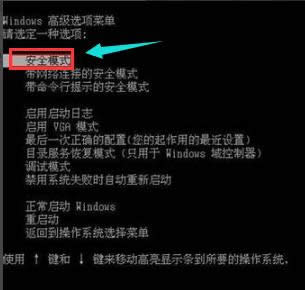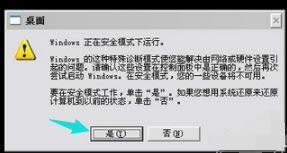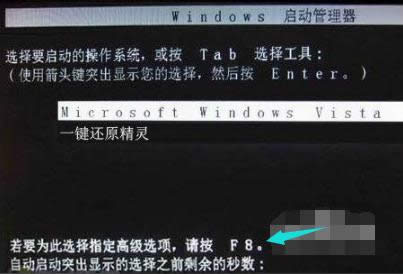本文告诉你处理系统黑屏
发布时间:2021-12-24 文章来源:深度系统下载 浏览:
|
Windows 7,中文名称视窗7,是由微软公司(Microsoft)开发的操作系统,内核版本号为Windows NT 6.1。Windows 7可供家庭及商业工作环境:笔记本电脑 、平板电脑 、多媒体中心等使用。和同为NT6成员的Windows Vista一脉相承,Windows 7继承了包括Aero风格等多项功能,并且在此基础上增添了些许功能。 在论坛上,有人提起系统黑屏的事情,win7系统用户开机观看视频、浏览网页,但是莫名其妙的出现黑屏,怎么都无法进入系统,进入欢迎界面就出现黑屏了当我们遇到系统黑屏的时候,正确处理方法是什么呢?现在小编就说说原因以及分享解决这一现象的方法。 电脑开机后就黑屏进不了系统,不知道该怎么解决。其实开机出现黑屏是很常见的开机故障之一,我们可以试着在安全模式下修复开机黑屏的问题,那么怎么解决电脑黑屏呢?针对这一的状况,小编整理好解决系统黑屏的教程,等你们去分享了。 解决系统黑屏 首先要重新启动一下,在开机的时候不停地按F8键。
系统黑屏截图(1) 点击“是”进入系统的安全模式,进入之后杀毒,对缺少的系统文件进行修复。
系统黑屏截图(2) 如果不停狂按F8却什么反应都没有, 如果系统先前有备份,这时或许还有一线生机。再重启,开机之前一直不停地按键盘的上下键, 如果出现了一个系统选择的菜单,说明问题依然不大,只是系统的问题,不是硬件的问题。 选择进入还原程序,进行系统还原。还原之后,当然就可以顺利开机了。
系统黑屏截图(3) 如果不管按什么键,都不能唤醒这个黑色闪光标界面时,说明问题已经病入膏肓了。到了这种步骤也不能断定说是硬件问题,通过软件的操作或许还能解决。这时候可能要用到pe系统了。重新开机,进入bios,选择U盘启动,进入pe系统。进入之后再把系统问题修复一下,或者杀毒,或者修复。修复完成,重新开机,问题或许迎刃而解。
系统黑屏截图(4) 进入 了pe系统,也对系统进行了恢复操作,甚至是在pe中重装了系统,但是开机之后依然是这个样子,这有可能就是硬件问题了。可以拆开机箱,把硬盘线、内存、显卡、cpu、等等各种大的硬件取下来,擦拭一下,再安装上如果真得是此原因,那么在重新安装之后,再开机或许问题也就解决了。
系统黑屏截图(5) 以上就是黑屏系统的一些解决方法。 Windows 7简化了许多设计,如快速最大化,窗口半屏显示,跳转列表(Jump List),系统故障快速修复等。Windows 7将会让搜索和使用信息更加简单,包括本地、网络和互联网搜索功能,直观的用户体验将更加高级,还会整合自动化应用程序提交和交叉程序数据透明性。 |